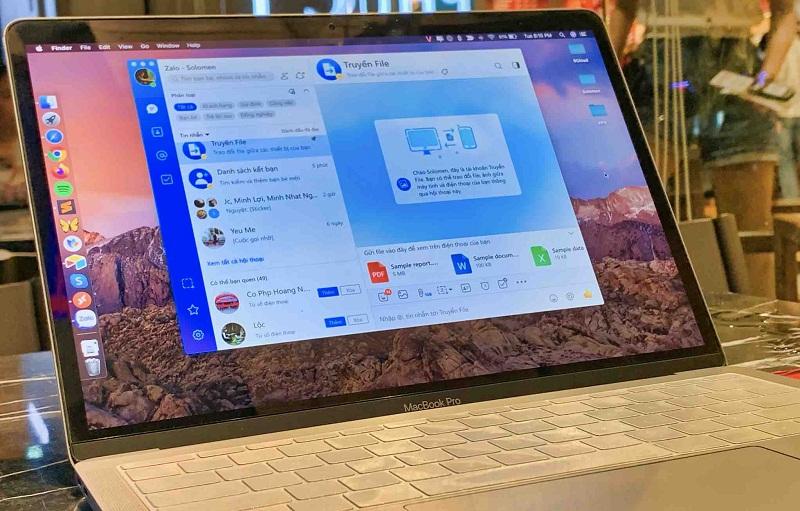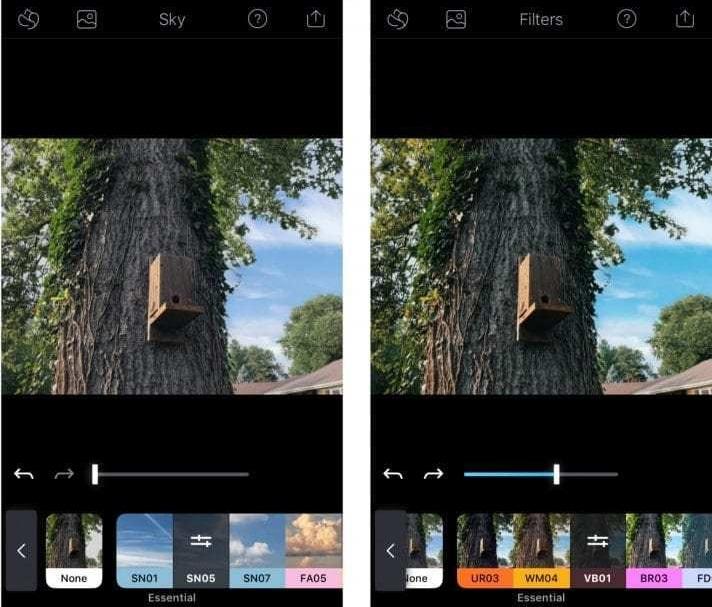Cách chép nhạc nhạc từ máy tính vào iPhone bằng iTunes Thủ thuật
Cách chép nhạc nhạc từ máy tính vào iPhone bằng iTunes Thủ thuật
Phần mềm iTunes cho phép bạn quản lý các nội dung trên thiết bị iOS từ iPhone hoặc iPad của bạn từ việc cài đặt nhạc chuông, phim ảnh cho đến quản lý thư viện nhạc.
App Store hiện tại đã có rất nhiều ứng dụng stream âm nhạc có thể nghe và tải nhạc như Zing Mp3, NhacCuaTui.. hoặc dịch vụ như Apple Music hoặc Spotify… với những dịch vụ trên thì sẽ không thê mở nhạc bằng ứng dụng Music đựoc mà bạn cần phải mở bằng chính ứng dụng đó (trừ Apple Music).
Để thêm nhạc vào các ứng dụng chỉnh video như Vivavideo Pro, Videoshow Pro… hay Enlight Videoleap, trước tiên bạn cần sync nhạc vào iPhone của bạn bằng iTunes. ỨDMB sẽ hướng dẫn bạn cách chép nhạc vào iPhone bằng iTunes trên máy tính Windows hoặc macOS.
Xem thêm:
- Cách chuyển nhạc từ máy tính vào iPhone không cần Cáp
- Thủ thuật cài bài hát yêu thích làm nhạc chuông cực nhanh cho iPhone
Để chuyển nhạc từ máy tính vào iPhone thì bạn cần phải tắt tính năng iCloud Music Library (Cài đặt -> Nhạc -> Tắt iCloud Music Library).
- Gợi ý: Nếu vẫn không được thì bạn có thể huỷ Apple Music.

Nội dung bài viết
Cách chép nhạc máy tính vào iPhone bằng iTunes
Video ở trên các bạn xem nếu vẫn còn các thắc mắc gì thì có thể xem chi tiết từng bước bên dưới để dễ dàng chép nhạc từ máy tính vào iPhone bằng iTunes.
Cách thêm nhạc vào iTunes
1. Mở ứng dụng iTunes lên
2. Chọn danh mục Nhạc

3. Tạo Playlist nhạc bằng cách bấm Cmd N (trên macOS) hoặc Ctl N (trên Windows) hoặc chọn File -> New -> Playlist và đặt tên cho Playlist bạn vừa tạo.

4. Chọn vào Playlist nhạc bạn vừa tạo và kéo nhạc từ máy tính vào.

Cách sync nhạc từ iTunes vào iPhone
Ở trên, bạn đã chuyển nhạc từ máy tính vào iTunes và ở bước này bạn sync nhạc từ iTunes vào iPhone của bạn.
1. Chọn vào iPhone

2. Chọn mục Music và chọn tiếp Theo thứ tự như trong hình bên dưới và chọn vào Playlist mà bạn vừa thêm nhạc.
- Ví dụ: Ở đây mình chọn Nhạc trẻ

3. Chọn Apply để iTunes bắt đầu sync nhạc vào iPhone của bạn.

Hiện tại Apple có dịch vụ stream âm nhạc Apple Music được hàng triệu người sử dụng, bạn có thể tham khảo và đăng ký sử dụng để nghe nhạc, tải nhạc online trên điện thoại của bạn mà không cần phải sử dụng máy tính. Với cách sync nhạc máy tính vào iPhone này bạn được trải nghiệm nghe nhạc tốt hơn trên iPhone.
- Share CrocoBlock key trọn đời Download Crocoblock Free
- Cung cấp tài khoản nghe nhạc đỉnh cao Tidal Hifi – chất lượng âm thanh Master cho anh em mê nhạc.
- Lịch Sử Cập Nhật Windows 10 Version 1703 Có Gì Mới (Link Tải Hướng Dẫn Cài)
- Khắc Phục Lỗi Không Vào Được Localhost Xampp Đơn Giản – BKNS.VN
- Sách “Tài Chính Cá Nhân Dành Cho Người Việt Nam” và Khóa học online tặng kèm. Tác giả ký tặng và viết lời chúc theo yêu cầu – Học viện Kinh doanh & Tài chính BizUni
- Cách gọi số điện thoại bàn ở TP. HCM và mọi tỉnh thành trên toàn quốc – friend.com.vn
- Top 54 – Các kiểu chữ trang trí dễ thương, trang trí chữ sáng tạo thu hút cả trẻ và người lớn | HungThinhReals
Bài viết cùng chủ đề:
-
Cách bật và tắt mật khẩu khóa SIM cho iPhone Thủ thuật
-
Cách tạo Ghi chú (Notes) nhanh từ màn hình khóa trên iPhone Thủ thuật
-
VSCO: Làm sao để đăng ký tài khoản VSCO? Thủ thuật
-
Cách bật kiểm tra tính tả nhiều ngôn ngữ trên iPhone và Mac Thủ thuật
-
Bày cách kết nối tivi với laptop trực tiếp qua cổng HDMI Thủ thuật
-
Cách bật gửi và nhận tin nhắn SMS iPhone trên iPad và Mac Thủ thuật
-
Cách chuyển tiếp tin nhắn đến Sđt khác trên iPhone và Mac Thủ thuật
-
Apple tung loạt video những điều bạn có thể làm với iPad Pro Thủ thuật
-
Cách kích hoạt Darkmode trên Facebook Messenger (Android/iOS) Thủ thuật
-
Xem số lần sạc pin của iPhone đơn giản với Shortcut Thủ thuật
-
Cách cài nhạc Apple Music làm nhạc chuông báo thức cho iPhone Thủ thuật
-
Tắt tính năng tự động cập nhật app trên iPhone/ iPad Thủ thuật
-
Cách chụp ảnh màn hình iPad Pro 11 inch & 12.9 Thủ thuật
-
Hướng dẫn cách đổi mật khẩu Instagram trên iPhone Thủ thuật
-
Cách làm nổi bật đối tượng với hình nền đen trắng bằng Snapseed Thủ thuật
-
Enlight Quickshot: Cách thêm mây vào ảnh tuyệt đẹp Thủ thuật